Kopplung und Herstellen einer Verbindung mit einem PC (Windows 8.1)
Die Kopplung ist erforderlich, um die Informationen zu BLUETOOTH-Geräten, zwischen denen eine Funkverbindung hergestellt werden soll, gegenseitig zu registrieren.
Zum Herstellen einer BLUETOOTH-Verbindung zwischen dem Lautsprecher und einem anderen Gerät ist beim ersten Mal eine Kopplung zwischen beiden Geräten nötig. Führen Sie dieselben Schritte aus, um eine Kopplung mit anderen Geräten durchzuführen.
Gehen Sie zunächst folgendermaßen vor.
- Vergewissern Sie sich, dass der PC über die BLUETOOTH-Wireless-Funktion verfügt.
- Platzieren Sie den PC innerhalb von 1 m vom Lautsprecher.
- Legen Sie die mit dem PC gelieferte Bedienungsanleitung zum Nachschlagen bereit.
- Verringern Sie die Lautstärke am PC.
- Stoppen Sie die Wiedergabe am PC, um eine plötzliche laute Tonausgabe vom Lautsprecher zu vermeiden.
- Aktivieren Sie die BLUETOOTH-Funktion am PC. Einzelheiten zum Aktivieren der BLUETOOTH-Funktion bzw. zur Überprüfung, ob der PC über die BLUETOOTH-Funktion verfügt, finden Sie in der Bedienungsanleitung des PCs.
- Aktivieren Sie die Lautsprechereinstellung am PC. Wenn der Stummschaltenmodus (aus) in den Lautsprechereinstellungen des PCs eingestellt ist, gibt der Lautsprecher keinen Ton aus.
- Wenn die Lautsprechereinstellung beim PC stummgeschaltet ist (aus)
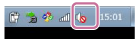
- Wenn die Lautsprechereinstellung beim PC eingeschaltet ist

- Wenn die Lautsprechereinstellung beim PC stummgeschaltet ist (aus)
- Bereiten Sie die Suche nach dem Lautsprecher auf dem PC vor.
- Wählen Sie [Desktop] im Start-Bildschirm.
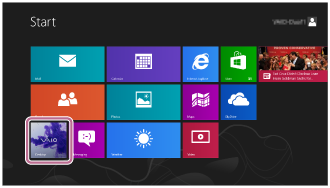
- Zeigen Sie mit der Maus auf die obere rechte Seite des Bildschirms (bei einem Touchpanel streichen Sie von der rechten Seite des Bildschirms) und wählen Sie [Settings] unter den Charms, die angezeigt werden.

- Wenn die [Settings]-Charms angezeigt werden, klicken Sie auf [Control Panel].
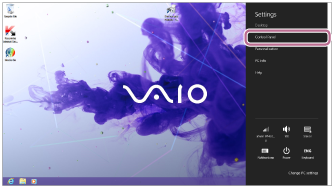
- Wenn [All Control Panel Items] angezeigt wird, wählen Sie [Device and printer].
Wenn der Bildschirm [Control Panel] statt [All Control Panel Items] angezeigt wird, wählen Sie [Large icons] oder [Small icons] unter [View by] oben rechts auf dem Bildschirm.

Der folgende Bildschirm wird angezeigt.

- Wählen Sie [Desktop] im Start-Bildschirm.
- Schalten Sie den Lautsprecher ein.
Die Anzeige
 (Ein/Aus) leuchtet grün.
(Ein/Aus) leuchtet grün. - Berühren Sie wiederholt die Taste FUNCTION, bis die Anzeige BLUETOOTH blinkt.
Der Lautsprecher schaltet in den BLUETOOTH-Modus.

- Wenn Sie den Lautsprecher nach dem Kauf zum ersten Mal einschalten, sind keine Kopplungsinformationen im Lautsprecher gespeichert. Indem Sie nur beim Lautsprecher den BLUETOOTH-Modus aktivieren, beginnt in diesem Fall die BLUETOOTH-Anzeige schnell zu blinken und der Lautsprecher wechselt automatisch in den Kopplungsmodus. Fahren Sie dann mit Schritt
 fort.
fort. - Wenn Sie den BLUETOOTH-Modus einschalten, versucht der Lautsprecher, eine BLUETOOTH-Verbindung mit dem zuletzt verbundenen BLUETOOTH-Gerät herzustellen. Wenn sich das Gerät in der Nähe befindet, wird die BLUETOOTH-Verbindung automatisch hergestellt und die Anzeige BLUETOOTH leuchtet stetig. Deaktivieren Sie in diesem Fall die BLUETOOTH-Funktion am BLUETOOTH-Gerät oder schalten Sie das BLUETOOTH-Gerät aus.
- Wenn Sie den Lautsprecher nach dem Kauf zum ersten Mal einschalten, sind keine Kopplungsinformationen im Lautsprecher gespeichert. Indem Sie nur beim Lautsprecher den BLUETOOTH-Modus aktivieren, beginnt in diesem Fall die BLUETOOTH-Anzeige schnell zu blinken und der Lautsprecher wechselt automatisch in den Kopplungsmodus. Fahren Sie dann mit Schritt
- Schalten Sie den Lautsprecher in den Kopplungsmodus.
Halten Sie die Taste
 (Ein/Aus)/
(Ein/Aus)/ PAIRING gedrückt, bis der Lautsprecher einen Signalton ausgibt und die BLUETOOTH-Anzeige schnell zu blinken beginnt.
PAIRING gedrückt, bis der Lautsprecher einen Signalton ausgibt und die BLUETOOTH-Anzeige schnell zu blinken beginnt.
- Führen Sie den Kopplungsvorgang beim PC durch.
- Klicken Sie auf [Add a device].

- Klicken Sie auf [SRS-ZR7] und dann auf [Next].

Wenn ein Passwort* erforderlich ist, geben Sie „0000“ ein.
Wenn [SRS-ZR7] nicht auf dem Bildschirm erscheint, wiederholen Sie den Vorgang ab Schritt
 .
.* Das Passwort wird manchmal auch „Kennwort“, „PIN-Code“, „PIN-Nummer“ oder „Passcode“ genannt.
- Wenn der folgende Bildschirm angezeigt wird, klicken Sie auf [Close].
Die Treiberinstallation für den PC beginnt.

Während der Installation wird die Markierung [
 ] unten links auf dem [SRS-ZR7]-Symbol angezeigt.
] unten links auf dem [SRS-ZR7]-Symbol angezeigt.Wenn [
 ] nicht mehr angezeigt wird, ist die Treiberinstallation abgeschlossen. Fahren Sie mit Schritt 4 fort.
] nicht mehr angezeigt wird, ist die Treiberinstallation abgeschlossen. Fahren Sie mit Schritt 4 fort.
Je nach PC kann die Installation eine Weile dauern. Wenn die Treiberinstallation sehr lange dauert, wechselt der Lautsprecher automatisch in den automatischen Bereitschaftsmodus. Schalten Sie in diesem Fall den Lautsprecher erneut ein.
- Klicken Sie mit der rechten Maustaste auf [SRS-ZR7] unter [Device] und wählen Sie dann [Sound Settings] aus dem angezeigten Menü.
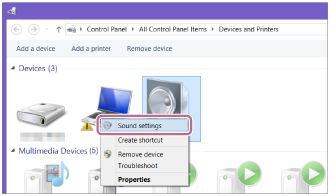
- Aktivieren Sie [SRS-ZR7 Stereo] auf dem [Sound]-Bildschirm.
- Wenn [SRS-ZR7 Stereo] mit einem Häkchen (grün) versehen ist, fahren Sie mit Schritt
 fort.
fort.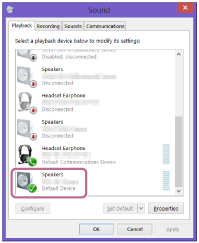
- Wenn [SRS-ZR7 Stereo] nicht mit einem Häkchen (grün) versehen ist, fahren Sie mit Schritt 6 fort.
- Wenn [SRS-ZR7 Stereo] nicht im [Sound]-Bildschirm angezeigt wird, klicken Sie mit der rechten Maustaste auf den [Sound]-Bildschirm und setzen Sie ein Häkchen bei [Show Disabled Devices].
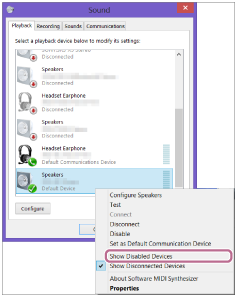
- Wenn [SRS-ZR7 Stereo] mit einem Häkchen (grün) versehen ist, fahren Sie mit Schritt
- Klicken Sie mit der rechten Maustaste auf [SRS-ZR7 Stereo] und wählen Sie dann [Connect] aus dem angezeigten Menü.
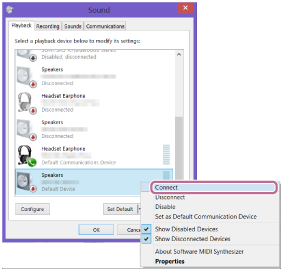
Wenn die Verbindung beendet ist, wird eine Markierung auf [SRS-ZR7 Stereo] auf dem [Sound]-Bildschirm angezeigt. Fahren Sie mit Schritt
 fort.
fort.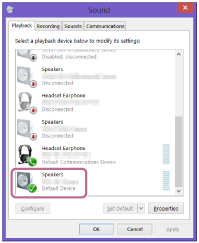
Wenn Sie [Connect] unter [SRS-ZR7 Stereo] nicht auswählen können, wählen Sie [Disable] unter dem [Default Device], das mit einem Häkchen (grün) angezeigt wird.
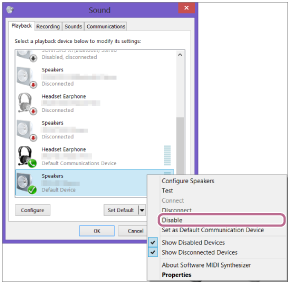
- Klicken Sie auf [Add a device].
- Überprüfen Sie, ob die BLUETOOTH-Anzeige am Lautsprecher nicht mehr blinkt, sondern leuchtet.
Sobald die BLUETOOTH-Verbindung hergestellt wurde, leuchtet die BLUETOOTH-Anzeige stetig. Sie können Musik über den PC wiedergeben.
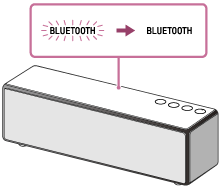
Wenn die Verbindung nicht abgeschlossen wurde, obwohl [SRS-ZR7] auf dem Bildschirm angezeigt wird, versetzen Sie den Lautsprecher in den Kopplungsmodus, um die Verbindung herzustellen.
Halten Sie die Taste (Ein/Aus)/
(Ein/Aus)/ PAIRING gedrückt, bis der Lautsprecher einen Signalton ausgibt und die BLUETOOTH-Anzeige schnell zu blinken beginnt.
PAIRING gedrückt, bis der Lautsprecher einen Signalton ausgibt und die BLUETOOTH-Anzeige schnell zu blinken beginnt.
Tipp
- Die oben angegebenen Schritte dienen lediglich als Richtlinien. Näheres dazu schlagen Sie bitte in der mit dem PC gelieferten Bedienungsanleitung nach.
- Sie können eine Kopplung ausführen oder eine Verbindung zu einem anderen BLUETOOTH-Gerät herstellen, auch wenn eine BLUETOOTH-Verbindung besteht. In diesem Fall wird die vorherige Verbindung getrennt.
- SongPal verfügt über keine Funktion zur Musikwiedergabe über eine BLUETOOTH-Verbindung. Lassen Sie die Musik mit Ihrem BLUETOOTH-Gerät, wie einem Smartphone, PC usw., wiedergeben.
- Wenn der PC nicht über die BLUETOOTH-Funktion verfügt, müssen Sie einen handelsüblichen BLUETOOTH-Adapter an den PC anschließen.
Hinweis
- Stoppen Sie die Wiedergabe am BLUETOOTH-Gerät und drehen Sie zuvor die Lautstärke am Gerät herunter. Wenn die Kopplung abgeschlossen ist, kann lauter Ton über den Lautsprecher ausgegeben werden. Andernfalls wird möglicherweise sehr lauter Ton vom Lautsprecher ausgegeben, wenn nach der Kopplung zum ersten Mal die Musikwiedergabe gestartet wird.
- Der Kopplungsmodus wird am Lautsprecher nach etwa 5 Minuten aufgehoben und die BLUETOOTH-Anzeige blinkt langsam. Wenn allerdings keine Kopplungsinformationen im Lautsprecher gespeichert sind oder wenn Sie den Lautsprecher nach dem Kauf zum ersten Mal einschalten, wird der Kopplungsmodus nicht aufgehoben. Wenn der Kopplungsmodus vor Abschluss des Vorgangs aufgehoben wird, wiederholen Sie den Vorgang ab Schritt
 .
. - Ist die Kopplung zwischen den BLUETOOTH-Geräten einmal erfolgt, müssen sie nicht erneut gekoppelt werden, außer in folgenden Fällen:
- Die Kopplungsinformationen wurden bei Reparaturen usw. gelöscht.
- Es wurde bereits eine Kopplung zwischen dem Lautsprecher und 9 Geräten ausgeführt und ein weiteres Gerät soll gekoppelt werden.
Bei dem Lautsprecher ist eine Kopplung mit bis zu 9 Geräten möglich. Wenn bereits eine Kopplung mit neun Geräten durchgeführt wurde, wird das gekoppelte Gerät, bei dem die letzte Verbindung am längsten zurückliegt, durch das neue Gerät ersetzt.
- Die Informationen zur Kopplung mit dem Lautsprecher wurden auf dem BLUETOOTH-Gerät gelöscht.
- Der Lautsprecher wird initialisiert.
Alle Kopplungsinformationen werden gelöscht. Wenn Sie den Lautsprecher initialisieren, kann er möglicherweise keine Verbindung zum iPhone/iPod touch oder zum PC mehr herstellen. Löschen Sie in diesem Fall die Kopplungsinformationen des Lautsprechers auf dem iPhone/iPod touch oder Ihrem PC und führen Sie dann die Kopplung erneut aus.
- Die Kopplung kann zwischen dem Lautsprecher und mehreren Geräten erfolgen, es kann aber immer nur die Musik von einem Gerät, mit dem eine Kopplung erfolgte, wiedergegeben werden.
- Das Passwort dieses Lautsprechers ist „0000“. Wenn am BLUETOOTH-Gerät ein anderes Passwort als „0000“ eingestellt ist, kann die Kopplung mit dem Lautsprecher nicht durchgeführt werden.